xp系统怎么升级win10系统|xp系统升级win10教程
发布时间:2018-09-01 19:41:23 浏览数: 小编:jiwei
有用户以前是安装xp系统的,使用了一段时间后觉得电脑变卡了,由于最近win10系统宣传的蛮火爆,该用户就想试试安装新的win10系统来尝尝鲜。但是该用户想win10系统会不会需要很高的配置呢?自己的电脑是不是能够支持呢?
其实win10系统对电脑配置的要求并没有大家想象的要有多高,在官方给出的数据中期配置要求跟win7是差不多的。所以大家想装就装,实在不行就安装32位的。
注意事项:安装w10需要什么样的配置|w10配置要求说明
1、存放系统的文件夹路径不能有中文字符(最好用字母或者数字命名);
2、系统不能直接下载在桌面或者C盘(非系统盘);
一、重装准备:
1、备份好C盘和桌面文件:将其拷贝到其它硬盘中;
2、解压工具:如果没有解压工具从网上下载一个即可如winrar;
3、win10系统iso文件下载:
深度技术ghost win10纯净版32位系统下载
雨林木风ghost win10旗舰版64位系统下载
二、硬盘安装gpt+uefi win10系统教程
1、下载win10系统iso包到C盘之外的分区,右键解压出来(有些用户反映无法解压,那是因为没有安装解压软件,遇到此类情况,只要到网上下载解压软件即可解决):

2、打开“双击安装系统(推荐).exe”前,请把杀毒软件关闭,避免安装失败。


3、解压后找到双击安装系统(推荐).exe,双击打开,软件会默认加载映像路径(解压后的文件夹路径中的win10.gho文件,路径不能含有中文)选择安装在C盘分区,点击确定,点击“立即重装系统”,电脑将会自动重启安装系统了。
4、之后电脑会自动重启进入还原界面,在这边执行系统还原到C盘的工作;
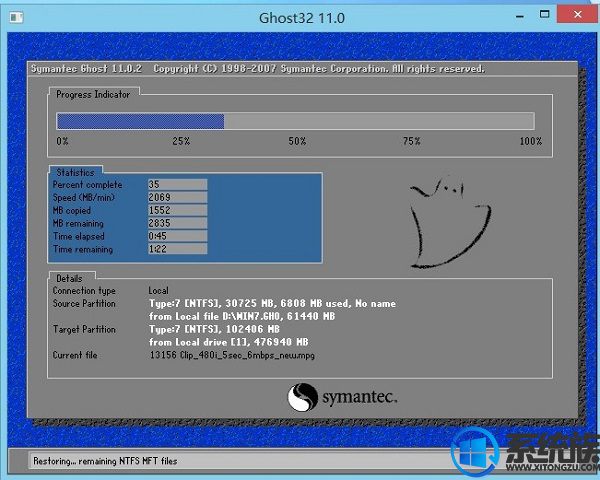
5、还原完成之后,电脑进入到系统安装进程,大概等待5分钟;

6、等待其自动安装完成,进入到桌面后等待其部署完成就可以使用电脑了;

以上就是xp系统升级win10教程的全部内容了,看到该教程之后那些想要升级win10却还有所顾虑的朋友可以放心升级啦,希望该教程对大家有帮助。



















